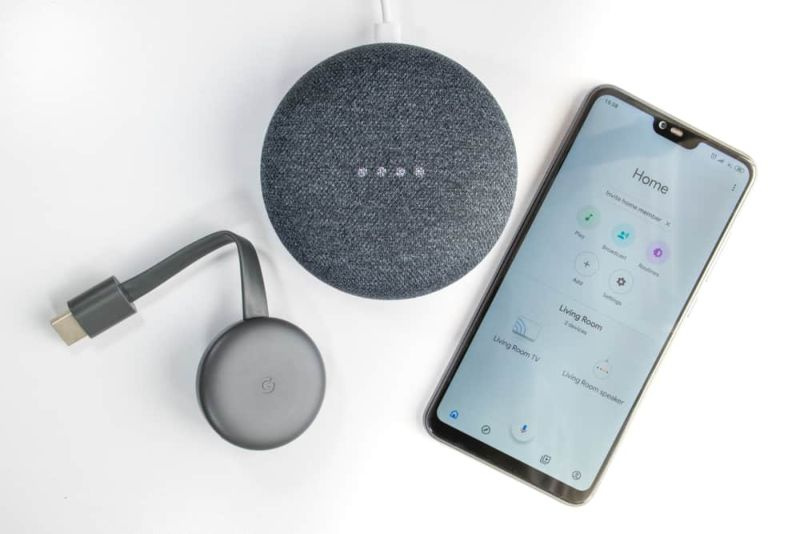
Smart TV-technologie is vrij gewoon geworden. De meesten kunnen genieten van de voordelen van een smart-tv zonder de torenhoge prijzen te hoeven betalen die oorspronkelijk met de technologie werden geleverd. Toch kan het vinden van een tv met ingebouwde Chromecast onbereikbaar zijn.
Dus als u Google Home heeft, is er een oplossing om verbinding te maken met uw televisie zonder Chromecast. U kunt een universele afstandsbediening van derden of een snelle Android-afstandsbediening gebruiken. Beide zouden probleemloos moeten werken. Er is ook een andere manier als je ook een Samsung-tv hebt .
Waarom zou je je tv willen aansluiten op Google Home?
Google Home is vergelijkbaar met de Amazon Echo en andere slimme apparaten voor thuisgebruik omdat het je kan helpen meer controle te krijgen over de verschillende apparaten in jouw huis. Met name Google Home geeft gebruikers toegang tot specifieke gebruikers-apps.
Bovendien kunnen gebruikers met Google Home hun favoriete inhoud kiezen, inhoud opslaan, hun tv bedienen met een smartphone en zelfs spraakopdrachten gebruiken om bepaalde functies op de televisie uit te voeren. Het is een vrij eenvoudig proces.
Je tv verbinden met Google Home zonder Chromecast
Er zijn twee manieren waarop u uw Google Home op uw tv kunt aansluiten zonder Chromecast . U kunt een universele afstandsbediening met Wi-Fi van derden gebruiken of een Android-app voor snelle afstandsbediening die verbinding maakt met Roku-tv's.
Er zijn twee verschillende typen, met name van Logitech, die prima werken. Je kunt kiezen voor de Harmony Elite voor meerdere apparaten of de Harmony Smart Control voor slechts een paar apparaten. Het hangt echt af van je bereik.
Stap 1: Koop een universele Logitech-afstandsbediening
Begin met het kiezen van uw universele afstandsbediening. Er is de Harmony Elite en de Harmony Smart Control, afhankelijk van het aantal apparaten dat u van plan bent te gebruiken . Vanaf daar hoeft u alleen maar alle gewenste apparaten via de Harmony-app met de nieuwe afstandsbediening te verbinden. Wanneer je alle apparaten hebt die je wilt, is het tijd om de afstandsbediening te koppelen aan je Google Home-apparaat.
Stap 2: Maak een Harmony-account
Voordat u naar de volgende stap kunt gaan, moet u de Harmony-app downloaden. Je kunt de IFFTT installeren en direct koppelen aan de Harmony-app, om uiteindelijk de Harmony aan je Google Home-apparaat te koppelen.
Stap 3: Koppel de afstandsbediening aan Google Home
Met de app geïnstalleerd en een verbinding tot stand gebracht tussen de app en je Google Home, ben je bijna thuis. Er zijn een paar laatste stappen die moeten worden genomen om uw Harmony-afstandsbediening volledig te koppelen met uw Google Home ( onthoud dat de Harmony-afstandsbediening de tussenpersoon is tussen de tv en Google Home ).
Als je een externe Chromecast en een Samsung Smart TV hebt
Hoewel die opstelling beperkt is tot Roku TV, is er nog een andere truc om je Google Home te verbinden als je een Samsung smart-tv . Je hebt misschien geen ingebouwde Chromecast, maar een externe doet het ook prima.
Het enige dat u hoeft te doen, is ervoor zorgen dat uw Chromecast en Google Home zijn verbonden met hetzelfde draadloze netwerk en dat ze aan elkaar zijn gekoppeld onder hetzelfde Google-account . Aansluiten is daarna eenvoudig.
Stap 1: Wi-Fi-netwerk
Voordat u met het koppelingsproces begint, moet u ervoor zorgen dat zowel uw smartphone als Google-apparaten zijn verbonden via hetzelfde draadloze internetnetwerk. Als ze zich op verschillende netwerken bevinden, werkt de koppeling mogelijk niet zoals zou moeten.
Stap 2: Sluit de Chromecast aan
Wanneer al uw apparaten met succes zijn verbonden met hetzelfde wifi-netwerk, sluit u de externe Chromecast aan op een USB-voedingskabel om het apparaat van stroom te voorzien. Neem het HDMI-uiteinde en sluit deze aan op een HDMI-poort in uw televisie.
Stap 3: Google Home-app
De volgende stap is om die Google Home-app voor je iPhone of Android-apparaat te downloaden. Klik op de knop toevoegen om het op uw smartphone in te stellen. Zorg ervoor dat de locatie van je telefoon is ingeschakeld . Op deze manier hoeft u alleen de toegang te bevestigen en te accepteren dat uw locatie actueel is.
Stap 4: Stel een account in
Stel vervolgens een Chromecast-account in. Het is snel en eenvoudig, meestal gekoppeld aan een actueel Google-account. U moet ook Chromecast-autorisatie geven om te scannen naar apparaten in het gebied. Selecteer eenvoudig uw apparaten wanneer ze verschijnen. Houd er rekening mee dat de apparaten pas automatisch worden gekoppeld als u de koppelingsoptie accepteert. Het is ook nodig om het verzoek van Google voor het verzamelen van anonieme gegevens te accepteren of af te wijzen voordat u de installatie kunt voltooien.
Stap 5: Kamers toevoegen
Ten slotte kunt u alle kamers toevoegen die u met uw Google Home-apparaat wilt verbinden. Dit zorgt voor verbeterde connectiviteit met andere apparaten in uw huis. Je hoeft dit niet te doen, maar het idee van de Google Home is om je een betere controle te geven over de verschillende apparaten in huis .
Laatste gedachten
Connectiviteit tussen een smart home-apparaat en uw smart-tv kan dingen eenvoudiger en handiger maken dan ooit tevoren. Het kunnen geven van een spraakopdracht kan handig zijn als je geen hand te bieden hebt.
Het mooie is dat er meerdere mogelijkheden zijn om je apparaten aan te sluiten. De gemakkelijkste manier is door het gebruik van een Chromecast-apparaat, maar niet iedereen heeft er een. Voor gebruikers met Roku- of Samsung-tv's zijn er een aantal snelle methoden die u kunt implementeren om de klus te klaren .
Begin uw Google Home te gebruiken zoals het bedoeld was. U kunt het nuttige potentieel dat het heeft echt ontsluiten met slechts een paar snelle installatieopties en gemak ervaren als nooit tevoren.










